题目内容
AutoCAD 2018——编辑块属性
题目答案
创建好带属性的块后,可以使用块属性的编辑功能对图块属性进行再编辑。在AutoCAD中,每个图块都有自己的属性,如颜色、线型、线宽和图层等特性。使用DDATTE或EATTEDIT命令,可以编辑块中的属性定义、修改属性值。输入“DDATTE”并确认,然后选择带属性的块对象,将打开“编辑属性”对话框,如图所示。
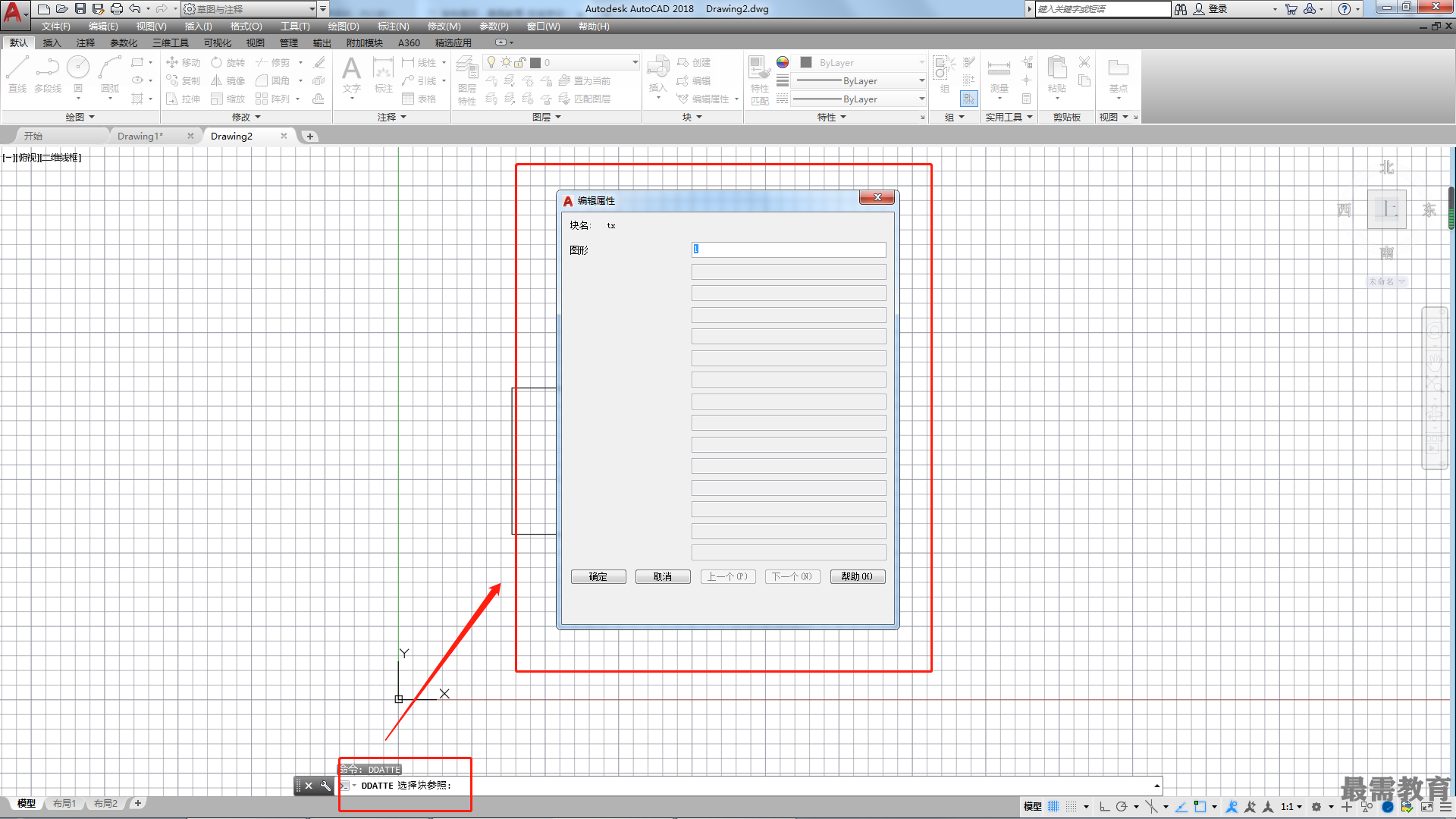
选择“修改>对象>属性>单个”菜单命令或者输入“EATTEDIT"命令并确认,系统将提示“选择块:"。此时单击需要编辑属性值的图块,打开"增强属性编辑器”对话框,然后在"属性”选项卡中选择需要修改的属性项,在"值"文本框中可以输入新的属性值,如图所示。
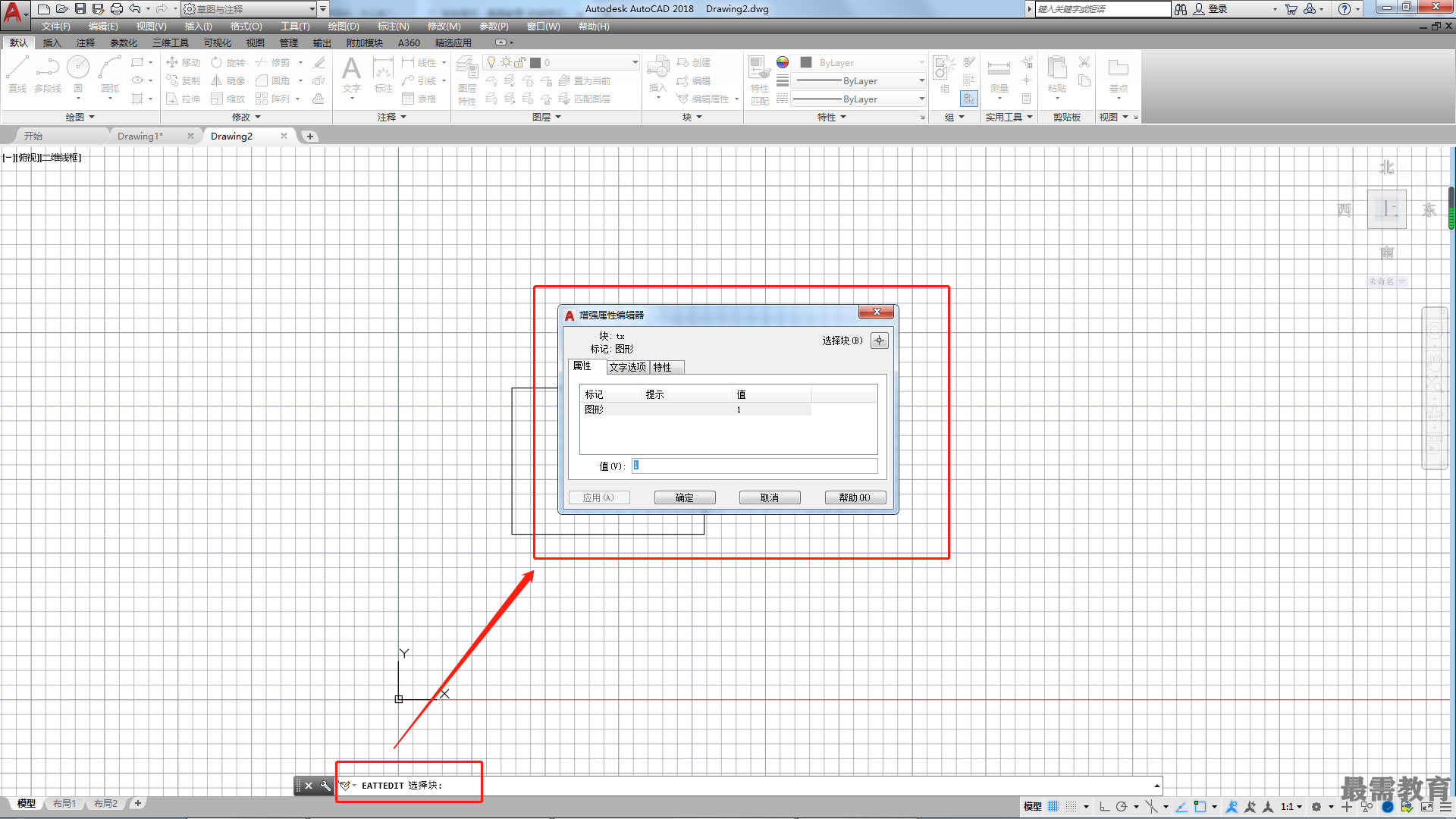
单击"文字选项”选项卡,在该选项卡中的"文字样式”下拉列表中可重新选择文本样式,如图所示。
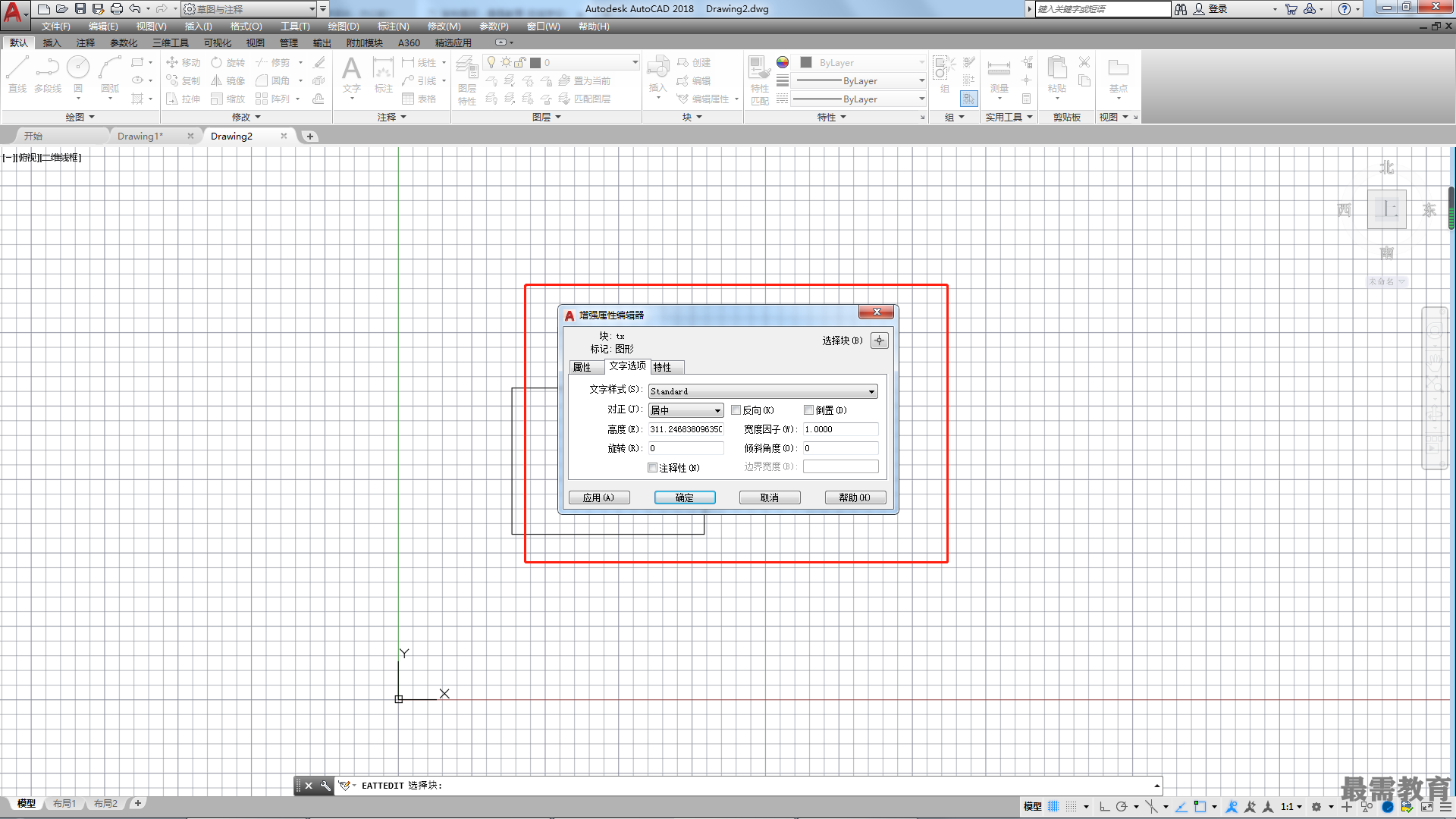
“文字选项”选项卡主要选项介绍
•对正:该下拉列表用于设置文本的对齐方式。
•高度:该文本框用于设置文本的高度。
•旋转:该文本框用于设置文本的旋转角度。
•宽度因子:该文本框用于设置文本的比例因子。
•倾斜角度:该文本框用于设置文本的倾斜状态。
单击"特性”选项卡,可以进行特性设置,完成后单击“应用”按钮,然后单击"确定”按钮关闭对话框,即可完成属性的编辑,如图所示。
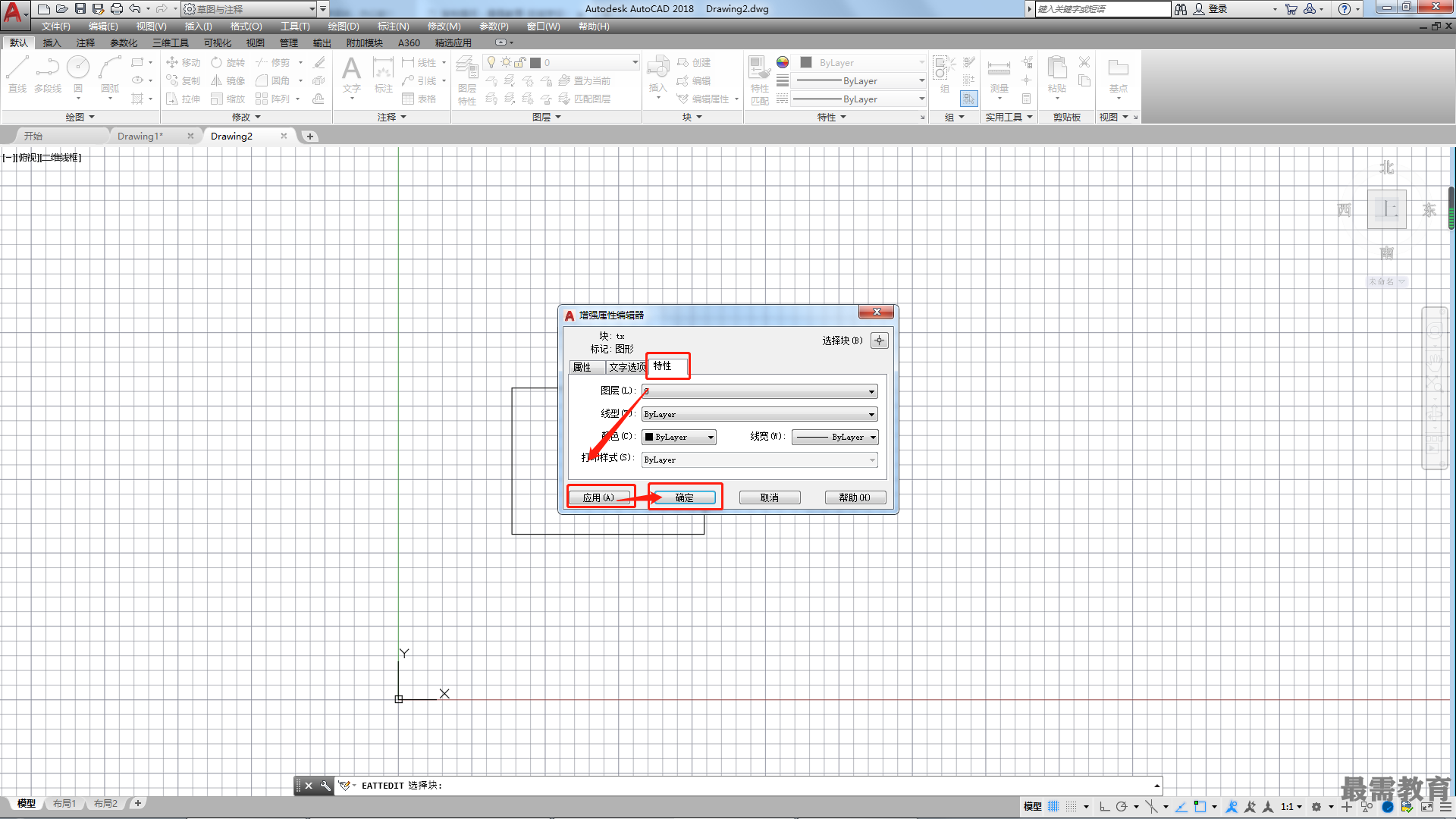




点击加载更多评论>>